A volte, quando si utilizza Ubuntu, i programmi non funzionano correttamente. Se ciò accade, potrebbe essere perché un aggiornamento recente è meno stabile della versione precedente. Per risolvere questo problema, puoi eseguire il downgrade del software su Ubuntu a una versione precedente.
Esistono alcuni modi per eseguire il downgrade del software su Ubuntu. In particolare, il terminale Linux (tramite il sistema apt-cache) e il gestore di pacchetti Synaptic. In questo post, dimostreremo come utilizzare entrambi questi strumenti per eseguire il downgrade del software su Ubuntu.
Sommario:
Eseguire il downgrade del software tramite apt-cache
Ubuntu utilizza gli strumenti di gestione del programma Apt / Apt-get. Una delle caratteristiche di questi strumenti è che ogni volta che un pacchetto viene configurato sul sistema, viene archiviato in qualcosa noto come “Apt-cache”. In questa cache troverai diverse versioni di programmi precedentemente installati. Quindi, ad esempio, supponiamo che sei mesi fa hai installato la versione 3.6 di Wine. Poi, l’altro giorno, è stato aggiornato alla versione 4.0. La versione 3.6 è ancora nella cache e può essere utilizzata se necessario.
Il sistema apt-cache è un ottimo modo per eseguire il downgrade dei programmi su Ubuntu che ti danno problemi. Tuttavia, tieni presente che non è affidabile al 100%. Perché? Bene, molti utenti eseguono il comando apt clean per ripulire i loro sistemi Ubuntu dalla spazzatura in eccesso, e uno dei risultati dell’esecuzione di questo comando è che cancella apt-cache.
Gli utenti non devono installare alcun software per interagire con apt-cache, poiché il gestore di pacchetti di Ubuntu viene fornito con molti comandi utili integrati. Ecco come funziona.
Passaggio 1: apri una finestra di terminale sul tuo PC Ubuntu premendo Ctrl + Alt + T o Ctrl + Maiusc + T sulla tastiera.
Passaggio 2: utilizzare il comando apt-cache show nel terminale Linux per cercare nella cache dei pacchetti di Ubuntu il programma di cui si desidera eseguire il downgrade.
apt-cache show name-of-program
Passaggio 3: esaminare la stampa su schermo dei risultati della ricerca restituita dal comando di ricerca apt-cache e tenere d’occhio la versione del programma desiderata. Ad esempio, se hai problemi con la versione 65 di Firefox, dovresti cercare una versione inferiore a quella nei risultati di ricerca, ecc.

Passaggio 4: una volta trovata la versione dell’app che desideri forzare a utilizzare Ubuntu, è il momento di installarla utilizzando lo strumento di gestione dei pacchetti Apt. Assicurati di specificare il numero di versione esatto che hai trovato nei risultati della ricerca del comando apt-cache search nell’area “version” del comando sottostante.
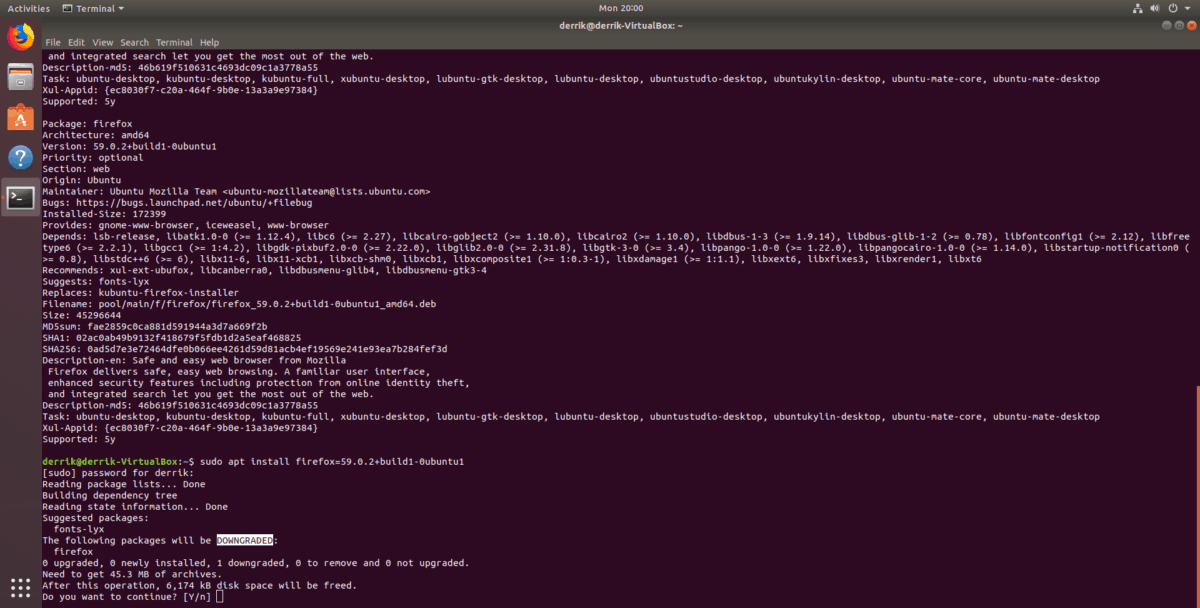
sudo apt install packagname=version
Altri modi per trovare versioni dei pacchetti su Ubuntu
Il metodo di ricerca apt-cache per rilevare diverse versioni di pacchetti nella apt-cache di Ubuntu è piuttosto affidabile. Tuttavia, non è l’unico modo in cui gli utenti possono trovare diverse versioni di programmi su Ubuntu se desiderano eseguire il downgrade di un’applicazione problematica. Ecco un modo alternativo per farlo, senza il comando “cerca”.
Passaggio 1: apri un terminale sul tuo PC Ubuntu premendo Ctrl + Alt + T o Ctrl + Maiusc + T.
Passaggio 2: eseguire il comando apt-cache policy. L’utilizzo di “policy” mostrerà tutte le versioni disponibili di un particolare pacchetto, così come dove possono essere installati.
apt-cache policy packagename
Passaggio 3: installa il programma sul tuo sistema Linux con apt. Come prima, è necessario specificare il numero di versione esatto.
sudo apt install packagename=version
Downgrade tramite Synaptic Package Manager
Se non sei un fan del modo apt-cache di fare le cose, è possibile utilizzare il gestore di pacchetti Synaptic per forzare il tuo sistema a utilizzare una versione specifica di un programma, riducendo efficacemente il software. Purtroppo, il gestore di pacchetti Synaptic è stato rimosso da Ubuntu come software predefinito qualche tempo fa, quindi prima di continuare, è necessario installarlo. Per farlo funzionare, avvia una finestra di terminale e inserisci il comando seguente.
sudo apt install synaptic
Dopo aver installato Synaptic, avvialo cercandolo nel menu dell’applicazione. Quando il programma si apre, ti verrà chiesto di inserire la tua password. Fare così.
Una volta che Synaptic è aperto, cerca il pulsante di ricerca e fai clic su di esso. Quindi, scrivi il nome del pacchetto (noto anche come programma) che desideri eseguire il downgrade e cercalo sul sistema.
Esamina i risultati della ricerca e fai clic sul programma di cui desideri eseguire il downgrade. Successivamente, fai clic sul menu che dice “Pacchetto” e scegli l’opzione “Forza versione”.
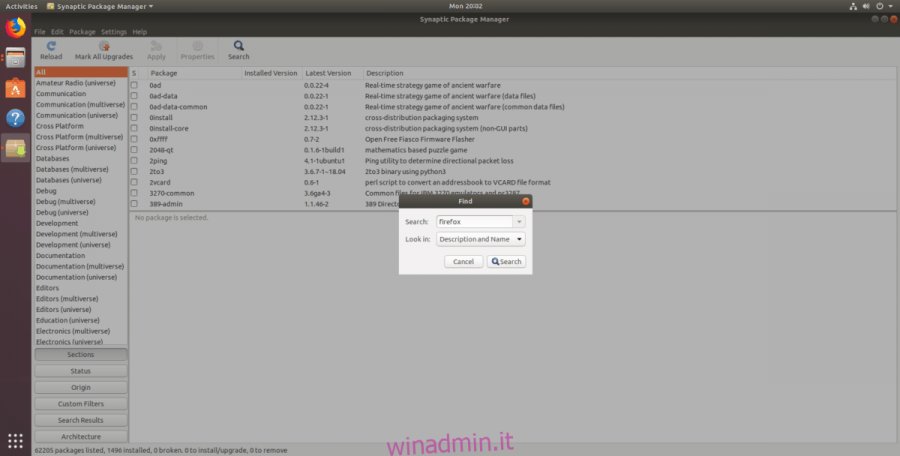
Facendo clic su “Forza versione” in Synaptic si aprirà un menu per il pacchetto selezionato e ti consentirà di scegliere versioni alternative del programma. Utilizzando il menu, selezionare una versione precedente, quindi fare clic sul pulsante “Forza” versione per eseguire il downgrade.
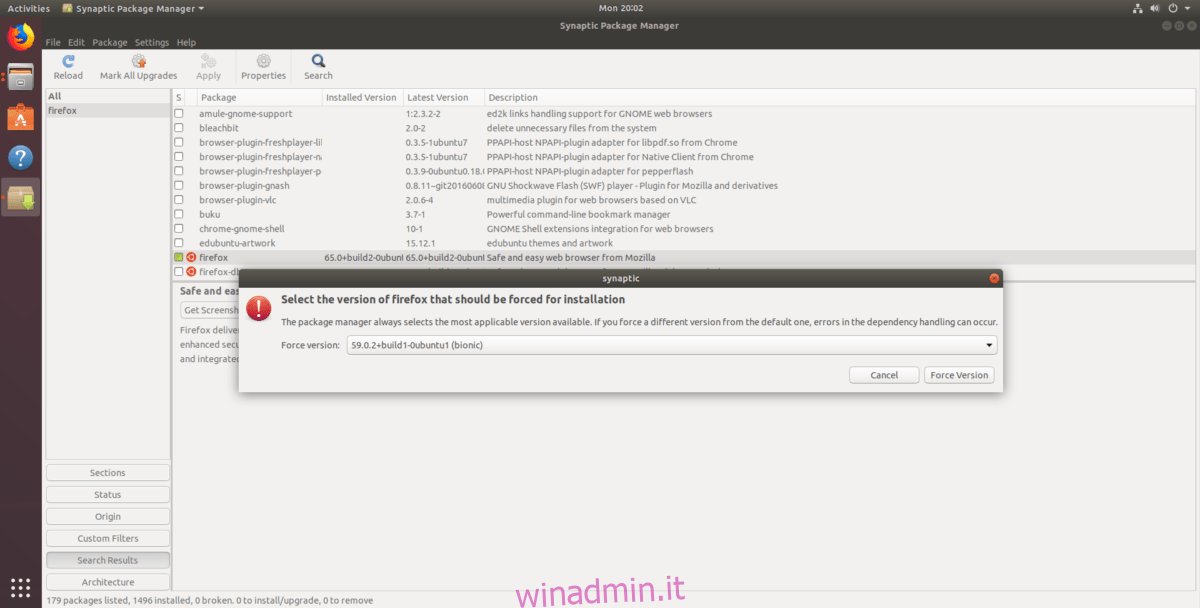
Completare il processo di downgrade del pacchetto facendo clic sul pulsante “Applica” in alto.
Annulla il downgrade
Se si scopre che si desidera annullare il downgrade del programma su Ubuntu, ecco cosa fare.
Passaggio 1: apri una finestra del terminale ed esegui il comando di aggiornamento per verificare la presenza di aggiornamenti software.
sudo apt update
Passaggio 2: eseguire il comando di aggiornamento. Ubuntu noterà che il software precedentemente sottoposto a downgrade non è aggiornato e installerà automaticamente l’ultima versione.
sudo apt upgrade -y
Cerchi un modo per disinstallare il software su Ubuntu? Dai un’occhiata al nostro post dettagliato sull’argomento.

